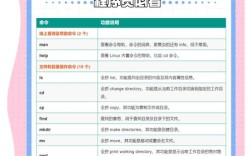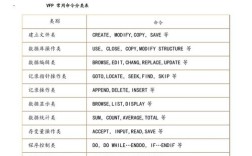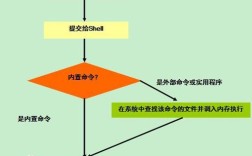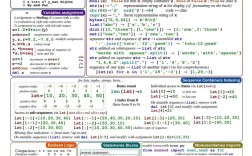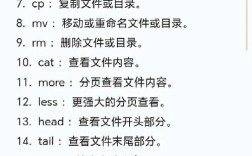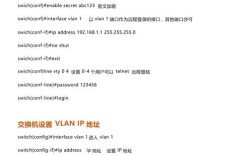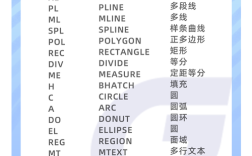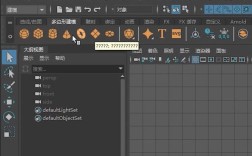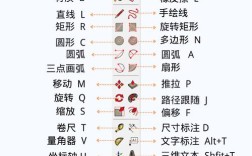在Linux系统中,Tomcat作为常用的Java Web应用服务器,其启动命令是运维和开发人员必须掌握的基础技能,Tomcat的启动方式多样,可根据实际需求选择不同的命令形式,同时结合配置参数优化服务性能,以下从基础命令、后台启动、配置参数、日志管理及常见问题等方面详细解析Linux环境下Tomcat的启动方法。
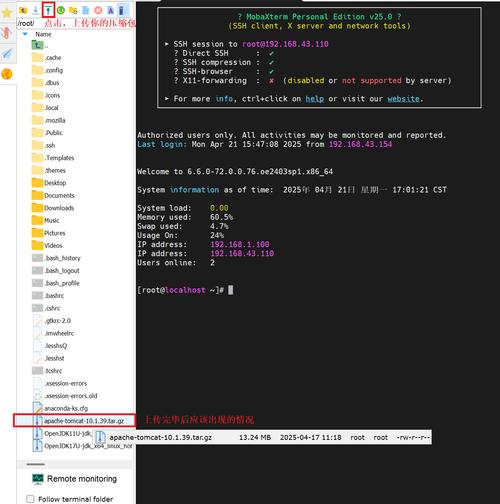
基础启动命令
Tomcat的启动脚本位于$CATALINA_HOME/bin/目录下,其中startup.sh是标准的启动命令,执行该命令前需确保已正确配置Java环境变量,可通过java -version验证JDK是否安装,基础启动命令如下:
./startup.sh
执行后,Tomcat将默认启动在8080端口,控制台会输出启动日志,显示服务器初始化信息,若需验证服务是否成功运行,可访问http://服务器IP:8080,若看到Tomcat默认欢迎页面则表示启动成功。
后台启动与进程管理
实际生产环境中,通常需要将Tomcat以守护进程模式后台运行,避免终端关闭导致服务中断,此时可通过以下方式实现:
-
使用nohup命令
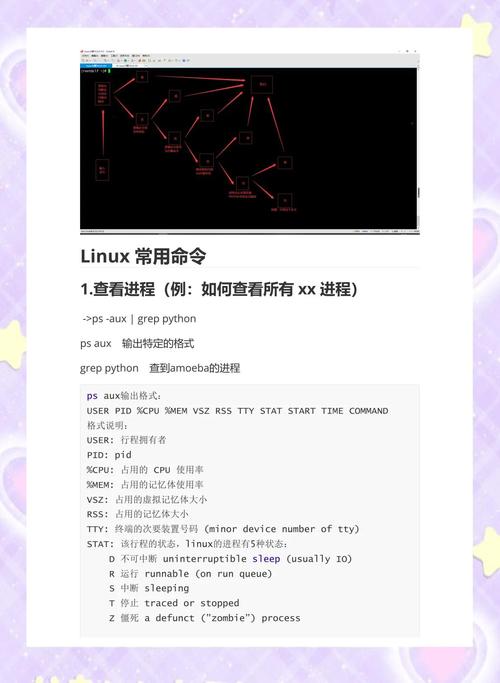 (图片来源网络,侵删)
(图片来源网络,侵删)nohup ./startup.sh > catalina.out 2>&1 &
nohup:确保进程忽略挂断信号,即使用户退出终端仍运行。> catalina.out:将标准输出重定向到日志文件。2>&1:将错误输出合并到标准输出。&:将命令放入后台执行。
-
使用ss或netstat检查端口
netstat -tuln | grep 8080 # 或 ss -tuln | grep 8080
若返回监听状态(如
LISTEN),则表示Tomcat已正常启动。 -
停止服务
对应的停止命令为shutdown.sh,同样支持后台执行:./shutdown.sh
若进程未正常终止,可通过
ps -ef | grep tomcat查找进程ID(PID),使用kill -9 PID强制终止。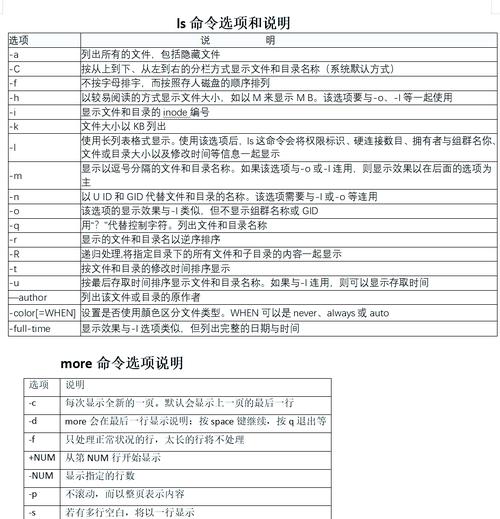 (图片来源网络,侵删)
(图片来源网络,侵删)
启动参数与配置优化
Tomcat的启动可通过修改$CATALINA_HOME/bin/setenv.sh文件(需手动创建)添加自定义参数,
-
调整JVM内存:
export JAVA_OPTS="-Xms512m -Xmx1024m -XX:PermSize=256m -XX:MaxPermSize=512m"
其中
-Xms和-Xmx分别设置堆内存初始值和最大值,需根据服务器硬件配置调整。 -
设置编码格式:
export JAVA_OPTS="$JAVA_OPTS -Dfile.encoding=UTF-8"
-
指定启动模式:
在catalina.sh中可通过$CATALINA_OPTS参数区分开发与生产环境,export CATALINA_OPTS="-Denv=prod"
日志管理
Tomcat的日志文件默认位于$CATALINA_HOME/logs/目录,主要包括:
- catalina.out:记录控制台输出,包含启动、错误信息。
- localhost.xxxx.log:应用访问日志,记录HTTP请求详情。
- manager.xxxx.log:Manager应用的专用日志。
可通过log4j或logback等日志框架替换默认日志,实现日志分级、滚动和远程传输,在WEB-INF/web.xml中配置日志级别:
<context-param>
<param-name>log4jConfigLocation</param-name>
<param-value>/WEB-INF/classes/log4j.properties</param-value>
</context-param>
常见启动问题及解决方案
-
端口冲突
若8080端口被占用,需修改$CATALINA_HOME/conf/server.xml中的<Connector><Connector port="8081" protocol="HTTP/1.1" />
-
权限不足
执行startup.sh时可能提示权限错误,需赋予脚本执行权限:chmod +x startup.sh
-
JDK版本不兼容
确保Tomcat版本与JDK版本匹配,例如Tomcat 9需JDK 8+,可通过$JAVA_HOME指定JDK路径。
通过systemd管理服务(推荐)
在CentOS 7+或Ubuntu 16.04+系统中,可通过创建systemd服务实现开机自启和进程管理,步骤如下:
-
创建服务文件
/etc/systemd/system/tomcat.service:[Unit] Description=Apache Tomcat Web Application Container After=network.target [Service] Type=forking Environment=JAVA_HOME=/usr/lib/jvm/java-1.8.0-openjdk Environment=CATALINA_PID=/opt/tomcat/temp/tomcat.pid Environment=CATALINA_HOME=/opt/tomcat Environment=CATALINA_BASE=/opt/tomcat ExecStart=/opt/tomcat/bin/startup.sh ExecStop=/opt/tomcat/bin/shutdown.sh [Install] WantedBy=multi-user.target
-
启动并设置开机自启:
systemctl daemon-reload systemctl start tomcat systemctl enable tomcat
多实例部署
若需在同一服务器运行多个Tomcat实例,需修改各实例的端口、日志路径及临时目录。
- 创建实例目录
/opt/tomcat-instance2,复制配置文件并修改server.xml中的端口(如HTTP端口改为8081,AJP端口改为8009)。 - 在
setenv.sh中设置不同的CATALINA_BASE:export CATALINA_BASE=/opt/tomcat-instance2
- 分别启动各实例:
/opt/tomcat/bin/startup.sh /opt/tomcat-instance2/bin/startup.sh
性能监控与调优
启动后可通过JMX监控Tomcat运行状态,例如在catalina.sh中添加:
export JAVA_OPTS="$JAVA_OPTS -Dcom.sun.management.jmxremote.port=9000 -Dcom.sun.management.jmxremote.authenticate=false"
随后使用jconsole或VisualVM连接远程监控,分析内存使用、线程状态等指标,进一步优化JVM参数。
相关问答FAQs
Q1: 启动Tomcat时提示“Neither the JAVA_HOME nor the JRE_HOME environment variable is defined”如何解决?
A: 此错误表示系统未找到Java环境变量,需检查/etc/profile或~/.bashrc中是否正确配置JAVA_HOME,
export JAVA_HOME=/usr/lib/jvm/java-1.8.0-openjdk export PATH=$PATH:$JAVA_HOME/bin
保存后执行source ~/.bashrc使配置生效,或直接在启动命令前临时设置:
export JAVA_HOME=/usr/lib/jvm/java-1.8.0-openjdk && ./startup.sh
Q2: 如何让Tomcat在启动时加载自定义JAR包?
A: 可通过以下两种方式实现:
- 将JAR包放入
$CATALINA_HOME/lib/目录,Tomcat启动时会自动加载。 - 若需隔离不同应用的依赖,可在
WEB-INF/lib/目录下放置JAR包,仅当前应用生效。
对于系统级共享的JAR包,可修改$CATALINA_HOME/bin/setclasspath.sh,在CLASSPATH变量中添加JAR路径:CLASSPATH="$CLASSPATH:/path/to/custom.jar"